1.300.20-165
Pedido de Venda Padrão 02
Como acessar a tela de Cotação / Pedido de Vendas
Para acessar a tela de Cotação / Pedido de Venda clique em: “Menu Superior”> “Vendas” (1) > “Cotação / Pedido de Venda” (2).
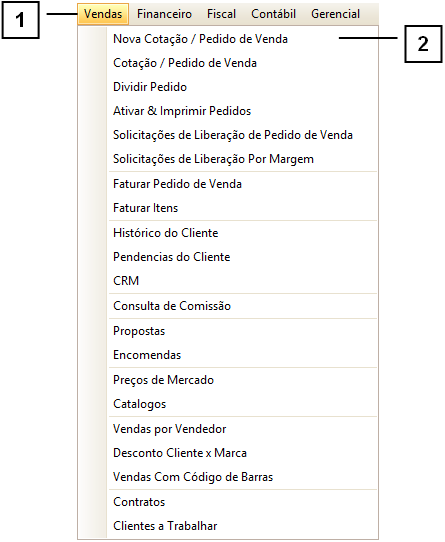
Permissão do grupo VENDAS - Pedidos de Venda
Permissão do grupo ESTORNAR / CANCELAR - Estornar Pedido de Venda
Permissão do grupo ESTORNAR / CANCELAR - Cancelar Pedido de Venda
Permissão do grupo ENTIDADES - Visualizar Clientes
Permissão do grupo OUTROS – Visualizar Rentabilidade do Pedido
Como utilizar a tela de Cotação / Pedido de Vendas
Atenção: Este manual descreve as informações da tela de cotação/pedido de vendas, porém esta tela poderá conter algumas configurações especificas de sua empresa.
É possível localizar os pedidos pelos “Filtros” (1), caso tenha dúvidas de como utilizar os filtros consulte o manual de "Como utilizar os filtros".
Para visualizar somente os pedidos digitados pelo seu usuário deve-se marcar o “Checkbox” (2) (a caixinha que fica ao lado do campo “status”).
É possível visualizar os itens sem ser necessário abrir o pedido através do “Checkbox” (3), caso tenha dúvidas de como utilizar o preview dos itens assista o vídeo “Como utilizar a opção preview dos itens”.
É possível liberar ou bloquear que um pedido seja faturado através dos botões “Liberar Fat.” Ou “Bloquear Fat.” (4), quando o faturamento de um pedido estiver bloqueado a coluna “FT” da GRID estará preenchida com “N”, caso esteja liberado a coluna “FT” estará preenchida com “S”.
Para imprimir a cotação clique em “Cotação” (5) ou também é possível imprimir a via de separação (do estoque) através do botão “Separação” (6).
É possível imprimir relatórios dos pedidos de venda através do botão “Relação” (7).
O botão “Frete” (8) somente deverá ser utilizado se estiver configurado, caso ao contrário este botão NÃO SERVIRÁ para informar o valor do frete.
Para visualizar a rentabilidade de um pedido já inserido no sistema utilize o botão “Margem de Lucro” (9), caso tenha dúvidas sobre a tela de rentabilidade consulte o manual “Como visualizar a rentabilidade de um pedido”.
Para adicionar uma nova cotação/pedido clique em “Adicionar” (10), caso tenha dúvidas consulte o tópico “Como adicionar uma cotação”.